Jeśli podczas uruchamiania gry lub aplikacji w systemie Windows 11/10 pojawi się komunikat o błędzieTwój system nie obsługuje DirectX 12LubTwój system nie obsługuje DX12, oto sposób naprawienia błędu. Ponieważ może być kilka powodów, dla których możesz napotkać ten problem, skonsolidowaliśmy wszystkie możliwe przyczyny wraz z rozwiązaniami pozwalającymi pozbyć się tego problemu.
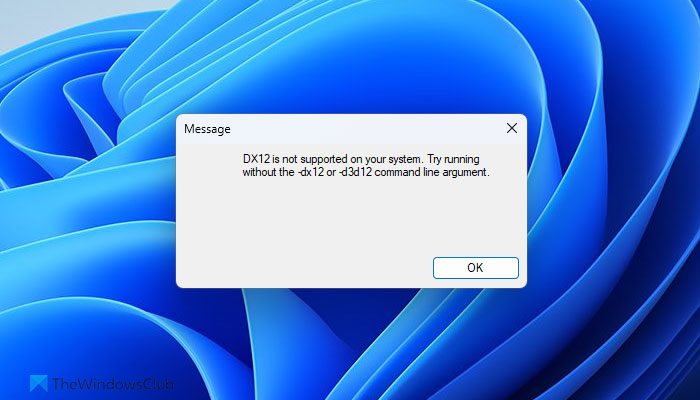
Napraw DirectX 12 nie jest obsługiwany w przypadku błędu systemowego w systemie Windows 11
Aby naprawićTwój system nie obsługuje DirectX 12błąd w systemie Windows 11/10, zastosuj następujące rozwiązania:
- Sprawdź wymagania sprzętowe
- Zaktualizuj DirectX
- Zaktualizuj sterownik karty graficznej
- Wyłącz tryb zgodności
- Napraw .NET Framework
Aby dowiedzieć się więcej o tych rozwiązaniach, czytaj dalej.
1] Sprawdź wymagania sprzętowe
To najważniejsza rzecz, o której powinieneś pamiętać, napotykając wyżej wymieniony błąd. DirectX jest bezpośrednio zależny od karty graficznej. Jeśli Twoja karta graficzna nie obsługuje wersji DirectX, i tak nie będziesz mógł jej zainstalować. W rezultacie przy próbie otwarcia dowolnej gry lub programu będziesz napotykał powyższy błąd.
2] Zaktualizuj DirectX
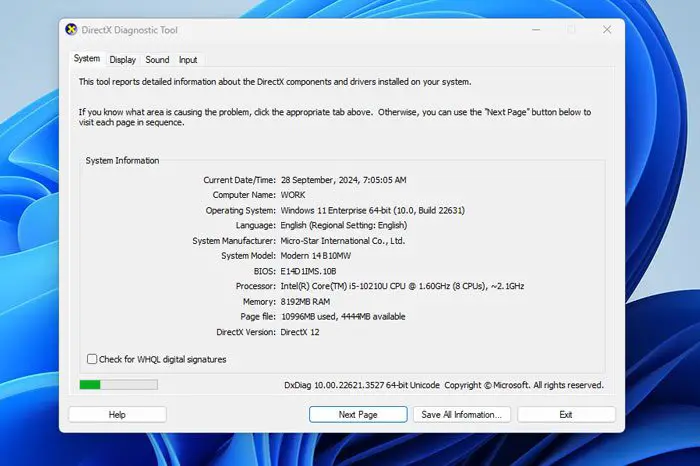
Możesz spróbować ręcznie zaktualizować DirectX. Nie ma jednak samodzielnego instalatora, za pomocą którego można zaktualizować istniejącą wersję. Innymi słowy, jeśli masz starszą wersję zainstalowaną na swoim komputerze, musisz zainstalować osobną wersję DirectX.
Wcześniej musisz sprawdzić istniejącą wersję DirectX. Aby to zrobić, kliknij pole wyszukiwania na pasku zadań i wyszukajdxdiag. Następnie kliknij pojedynczy wynik wyszukiwania, aby otworzyć kreatora Narzędzia diagnostycznego DirectX. Stąd sprawdźWersja DirectX.
Jeśli wyświetla się jako DirectX 11 lub starsza wersja, odwiedź witrynę Microsoft.com i. Następnie postępuj zgodnie z procesem instalacji, aby zakończyć zadanie.
3] Zaktualizuj sterownik karty graficznej
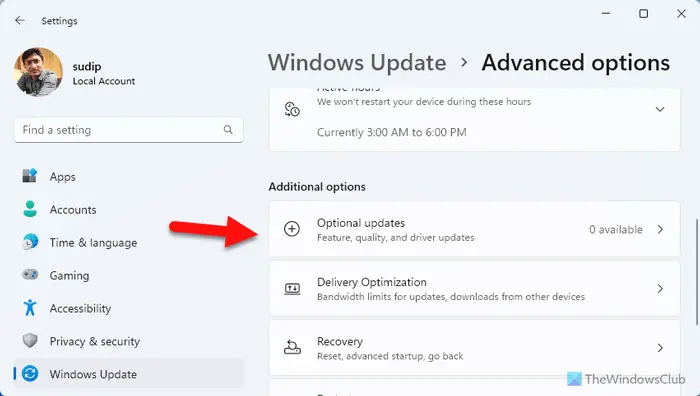
Wcześniej,było możliwe przy użyciu Menedżera urządzeń. Jednak teraz możesz to zrobić za pomocą opcji Windows Update w panelu Ustawienia systemu Windows. Aby to zrobić, otwórz panel Ustawienia systemu Windows i przejdź doWindows Update > Opcje zaawansowane > Aktualizacje opcjonalne.
Jeśli dostępna jest aktualizacja, możesz ją znaleźć tutaj. Jeśli tak, możesz zaznaczyć odpowiednie pole wyboru, aby pobrać aktualizację i odpowiednio ją zainstalować.
Alternatywnie możesz także odwiedzić oficjalną stronę producenta karty graficznej, aby sprawdzić, czy dostępna jest aktualizacja. Jeśli tak, możesz wybrać kartę graficzną i pobrać ją zgodnie ze swoimi wymaganiami.
4] Wyłącz tryb zgodności
Jeśli korzystałeś z trybu zgodności do otwierania gry, czas go wyłączyć. Załóżmy, że Twoja gra wymaga DirectX 12 i nie może działać w tle, ponieważ włączyłeś tryb zgodności. W takiej sytuacji istnieje duże prawdopodobieństwo wystąpienia błędu podczas otwierania tej gry.
Dlatego sugeruje się wyłączenie trybu zgodności, aby sprawdzić, czy to rozwiąże problem. Aby wyłączyć tryb zgodności, kliknij prawym przyciskiem myszy ikonę gry i wybierzWłaściwości. Następnie przejdź doZgodnośći przejdź doTryb zgodnościsekcja.
Następnie usuń kleszcza zUruchom program w trybie zgodności dlapole wyboru i kliknijOKprzycisk.
Czytać:
5] Napraw .NET Framework

Ten problem może wynikać z uszkodzonego środowiska .NET Framework. Jeśli tak, możesz to naprawić za pomocą. To bezpłatne narzędzie można pobrać z oficjalnej witryny firmy Microsoft. Rozwiązuje ono prawie wszystkie typowe problemy, naprawiając niektóre nowe wersje .NET Framework.
Mam nadzieję, że ten przewodnik Ci pomógł.
Czytać:
Jak naprawić błąd DX12, który nie jest obsługiwany w moim systemie?
Aby naprawić błąd systemowy DX12 nie jest obsługiwany w systemie Windows 11/10, musisz najpierw sprawdzić wymagania systemowe. Jeśli jednak Twój system jest zgodny z DirectX 12, musisz zaktualizować istniejącą wersję DirectX i sterownik karty graficznej. Z drugiej strony możesz także wyłączyć tryb zgodności.
Dlaczego mój komputer nie obsługuje DirectX 12?
Może być wiele powodów, dla których Twój komputer nie obsługuje DirectX 12. Najczęstszym powodem jest karta graficzna zainstalowana w Twoim komputerze. Jeśli Twoja karta graficzna jej nie obsługuje lub jest dość stara, nie będziesz mógł używać DirectX 12 na swoim komputerze.
Czytać:.




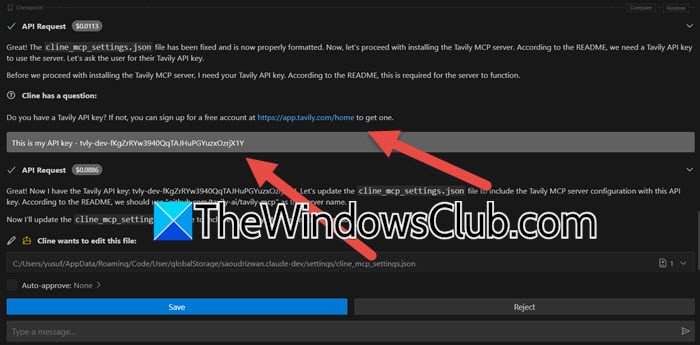


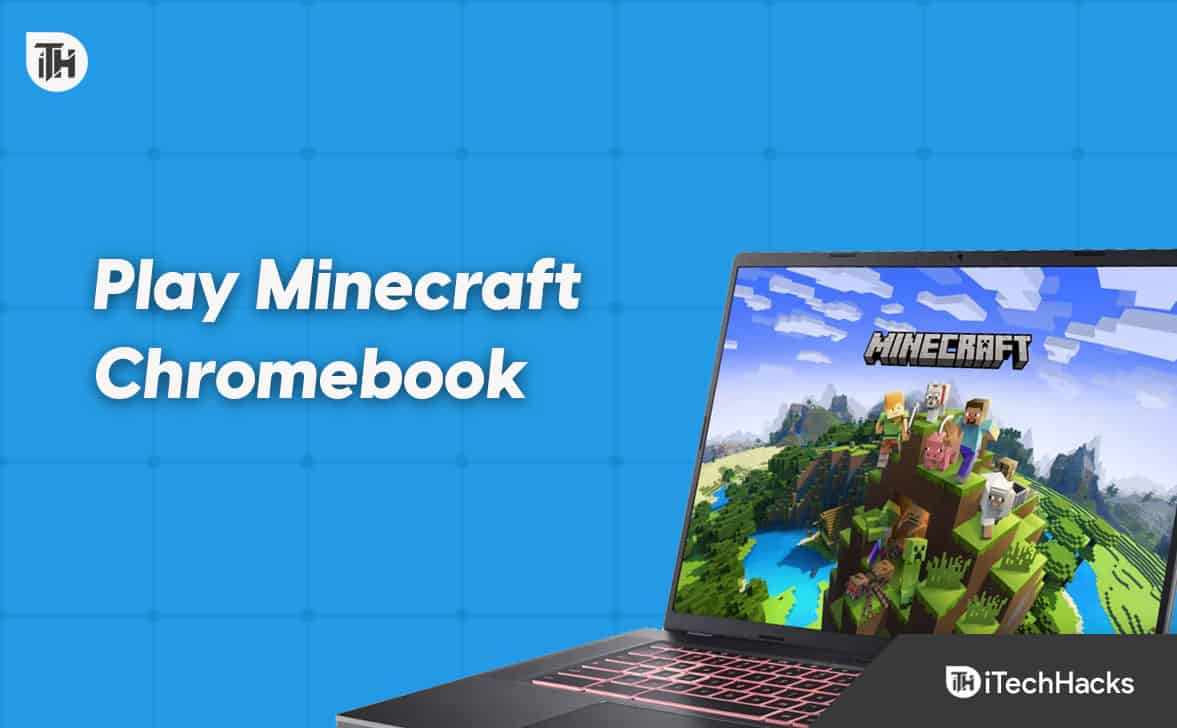
![Konsola audio RealTek Brak korektora w systemie Windows 11 [Fix]](https://elsefix.com/tech/tejana/wp-content/uploads/2025/03/realtek-no-equalizer.png)


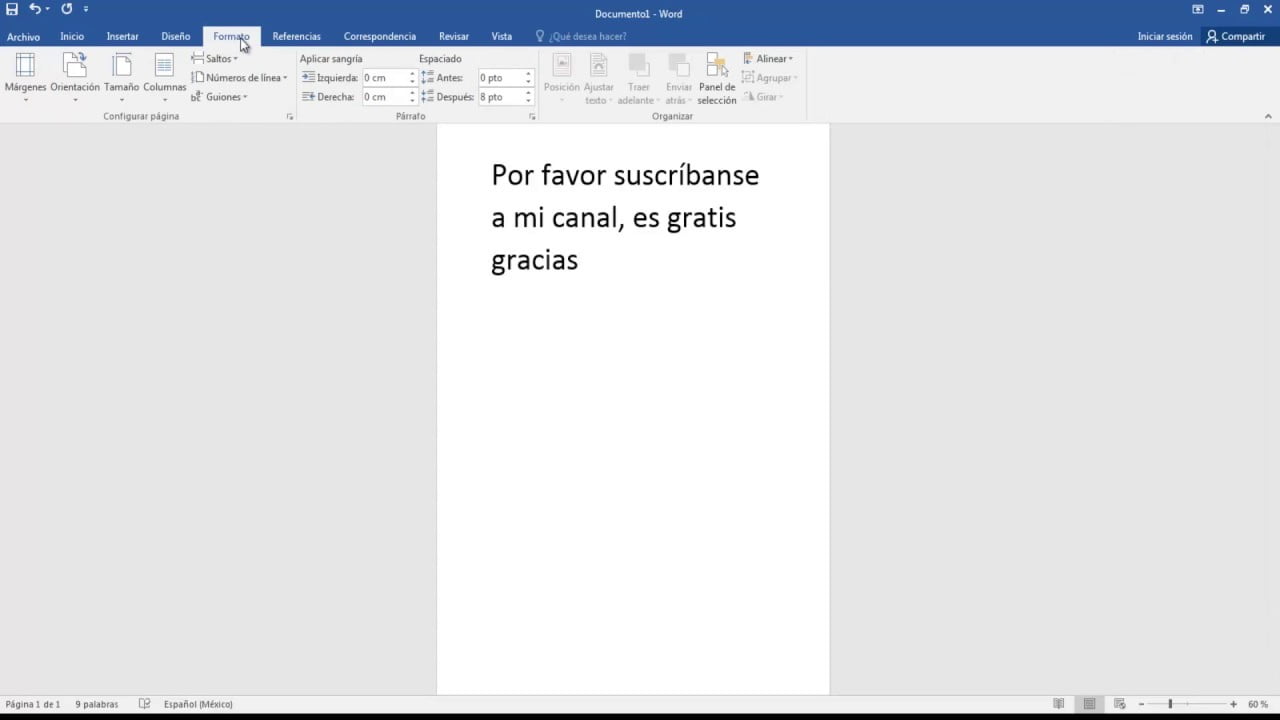


![[Aktualizacja oprogramowania] Mozilla Thunderbird 135.0.1 Wydany, oto, co nowe i ustalone](https://media.askvg.com/articles/images8/New_Thunderbird_Supernova_UI_Version_115_2023.png)
